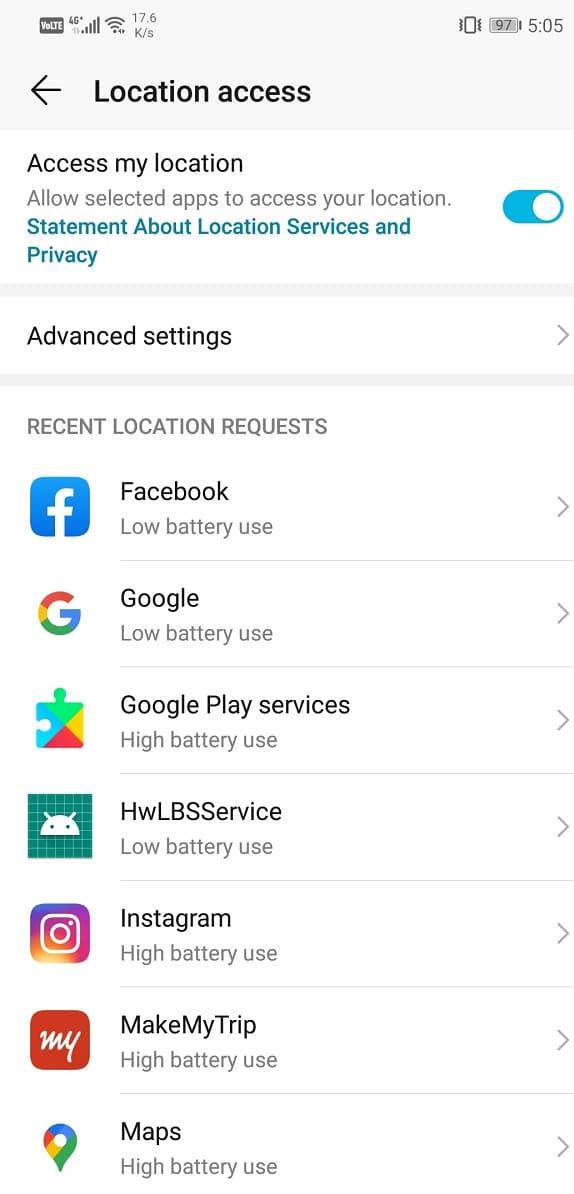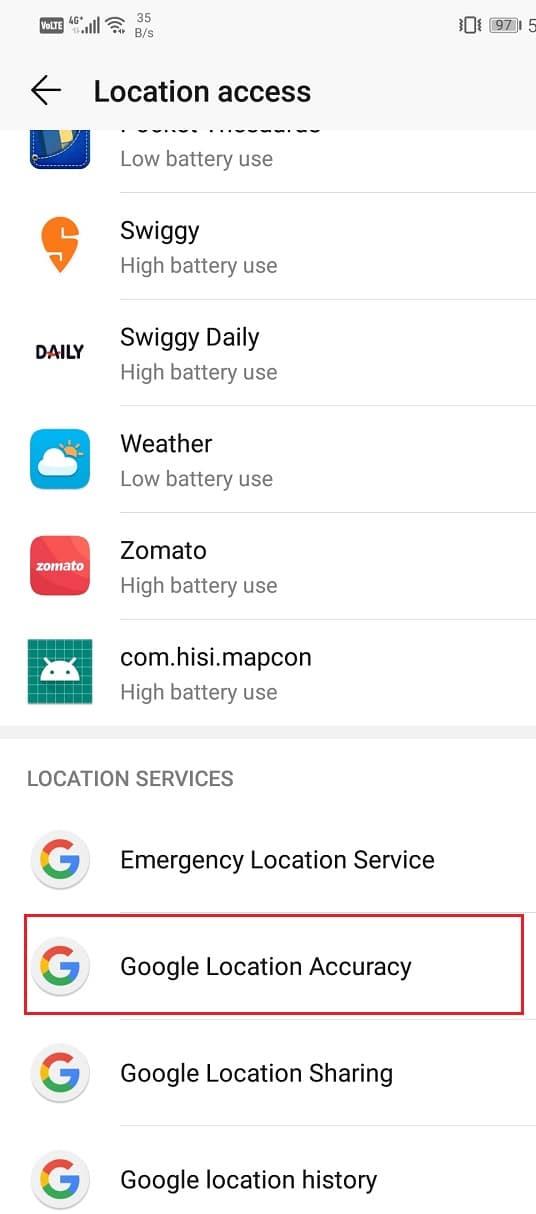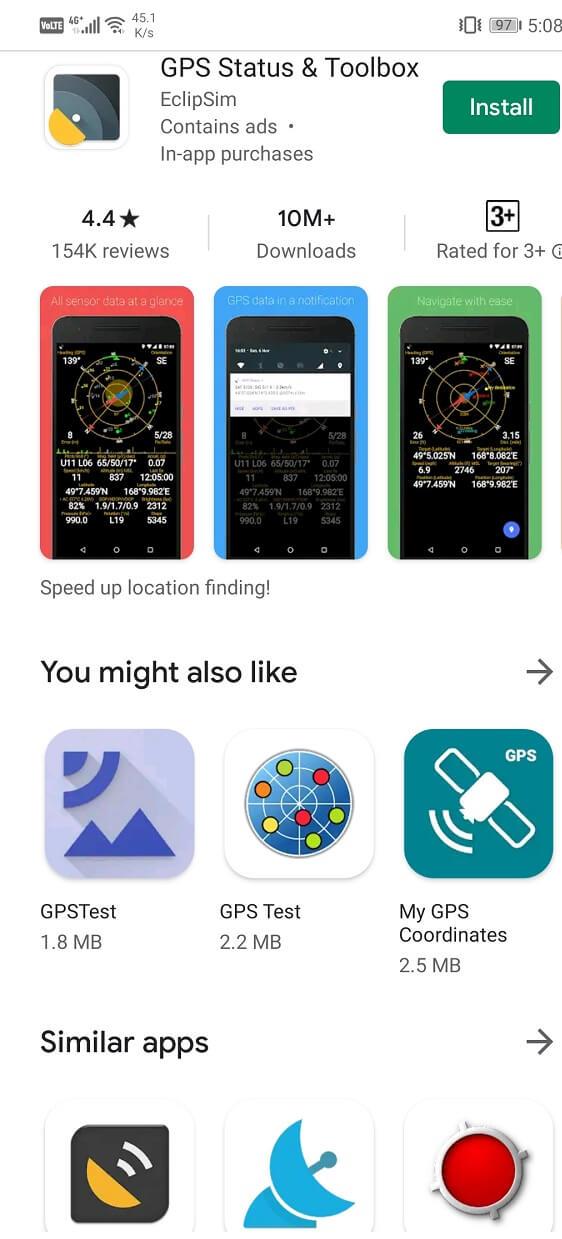Bevindt u zich vaak in the middle of nowhere en doet uw GPS het niet meer? Veel Android-gebruikers bevinden zich vaak in deze oplossing. Maar er zijn manieren om dit probleem op te lossen. Dit artikel beschrijft meerdere manieren waarop u GPS-problemen op uw Android-telefoon kunt oplossen en een betere nauwkeurigheid kunt krijgen.
Wat is GPS?
We hebben allemaal wel eens in ons leven hulp gezocht bij Google Maps . Deze app werkt via GPS , een afkorting voor Global Positioning System . GPS is in wezen een communicatiekanaal tussen uw smartphone en satellieten om de hele wereld in kaart te brengen. Het wordt beschouwd als een betrouwbaar middel om de juiste richting te vinden op een onbekende locatie.

Maar soms wordt het frustrerend om niet de juiste richtingen te vinden die u zoekt vanwege fouten in GPS. Laten we eens kijken naar alle methoden waarmee u GPS-problemen op uw Android-telefoon kunt oplossen.
Inhoud
8 manieren om Android GPS-problemen op te lossen
Methode 1: Schakel het GPS-pictogram uit Snelle instellingen
De eenvoudigste oplossing om GPS-problemen op te lossen, is door de GPS- knop in het vervolgkeuzemenu met snelle instellingen te vinden en deze uit en aan te zetten. Dit is de gemakkelijkste manier om de GPS te verversen en het juiste signaal te krijgen. Nadat u de locatie heeft uitgeschakeld, wacht u een paar seconden voordat u deze weer inschakelt.

Methode 2: Schakel de vliegtuigmodusknop in
Een andere veel voorkomende oplossing onder Android-gebruikers om de vliegtuigmodus in en uit te schakelen . Op deze manier wordt uw GPS-signaal ververst en kan het weer naar behoren werken. Volg dezelfde stappen als hierboven en controleer of het probleem is verholpen.

Methode 3: Schakel de energiebesparende modus uit
Het is algemeen bekend dat uw telefoon in de energiebesparende modus anders werkt. Het beperkt het werken van de app op de achtergrond en belemmert daarbij soms de normale werking van de GPS. Als je problemen hebt met de GPS en je telefoon in de energiebesparende modus staat, volg dan deze stappen om hem uit te schakelen:
1. Ga naar het instellingenmenu en zoek het gedeelte 'batterij' .

2. U komt bij de instellingen voor de energiebesparende modus.
3. Klik op de knop Energiebesparingsmodus om deze uit te schakelen .

Methode 4: Telefoon opnieuw opstarten
Als u zich in een situatie bevindt waarin uw GPS niet goed werkt, kunt u uw telefoon opnieuw opstarten om Android GPS-problemen op te lossen . Een herstart ververst alle instellingen en kan ook een beter signaal voor uw GPS krijgen. Dit is een handige oplossing voor wanneer u problemen ondervindt met uw smartphone.

Methode 5: Nauwkeurigheidsmodus inschakelen
Een goede manier om de werking van GPS te verbeteren, is door de instellingen aan te passen en een betere nauwkeurigheid mogelijk te maken. U kunt ervoor kiezen om uw GPS in de modus met hoge nauwkeurigheid te gebruiken voor een efficiëntere werking.
1. Zoek de GPS-knop in de werkbalk voor snelle instellingen.
2. Druk lang op het pictogram en u komt in het venster met GPS-instellingen .
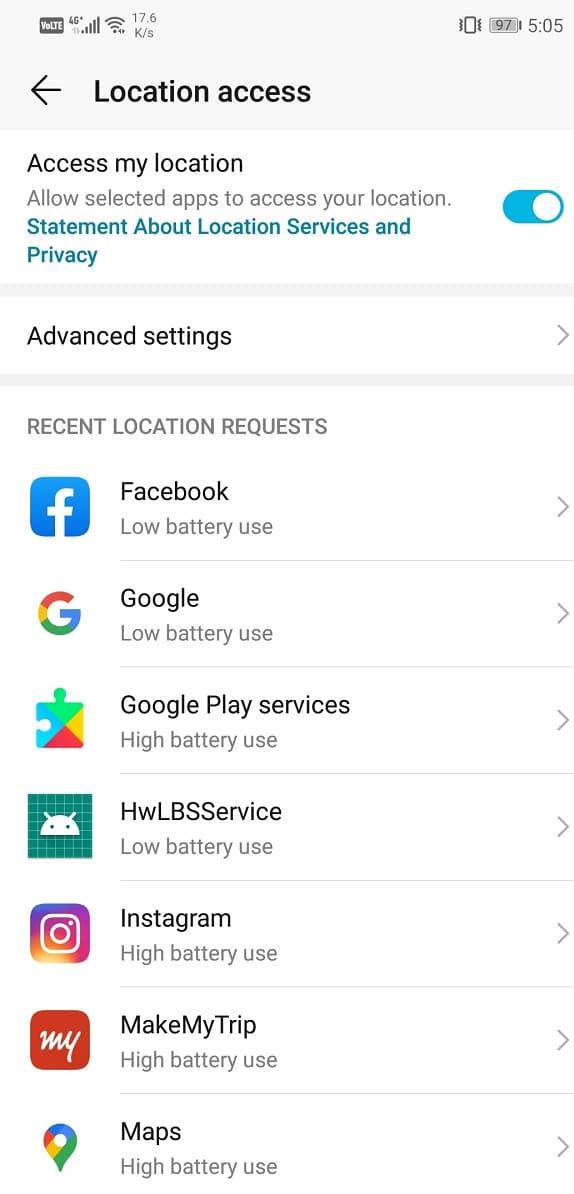
3. Onder het gedeelte locatiemodus vindt u de optie om de nauwkeurigheid te verbeteren .
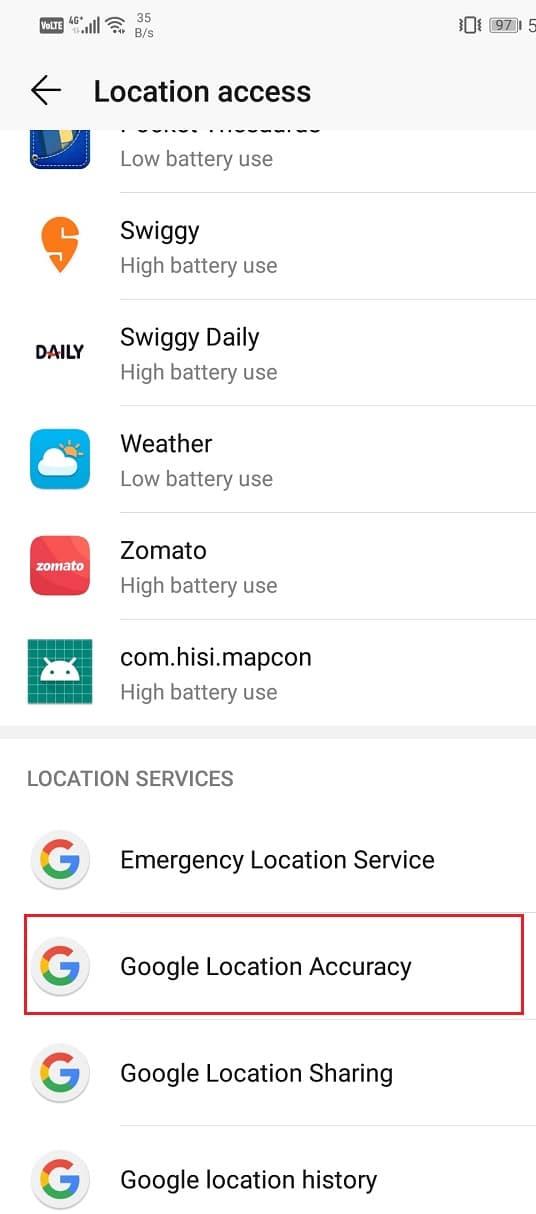
4. Klik hierop om locatiedetectie van betere kwaliteit en meer precisie in te schakelen .
Lees ook: Google Maps repareren die niet praat in Android
Methode 6: Wis alle cachegegevens
Soms kan alle rommel in uw telefoon de optimale prestaties ervan belemmeren. Enorme hoeveelheden cache in de Google Maps-applicatie kunnen ook problemen veroorzaken bij het functioneren van GPS op uw Android-telefoon. Het wordt aanbevolen om uw cachegegevens met regelmatige tussenpozen te wissen.
1. Ga naar de telefooninstellingen en open het gedeelte Apps .

2. In het gedeelte Apps beheren vindt u het Google Maps-pictogram .

3. Als u op het pictogram klikt, vindt u de optie voor het wissen van de cache in het opslaggedeelte .

4. Als u deze cachegegevens wist, worden de prestaties van uw app geoptimaliseerd en worden Android GPS-problemen opgelost .

Methode 7: Google Maps bijwerken
Een andere gemakkelijke manier om uw GPS-problemen op te lossen, is door de Kaarten-app bij te werken. Een verouderde app kan vaak van invloed zijn op de nauwkeurigheid van uw GPS bij het detecteren van de locatie. Het updaten van een app uit de Play Store lost het probleem op.
Methode 8: GPS-status en Toolbox-app
Als het aanpassen van de instellingen van uw telefoon en Kaarten niet werkt, kunt u altijd hulp zoeken bij een app van derden. De GPS Status en Toolbox App is een handig hulpmiddel om de prestaties van uw GPS te controleren en te verbeteren. Het installeert ook updates om de werking te verbeteren. Deze app wist ook uw GPS-gegevens voor het vernieuwen van de GPS.
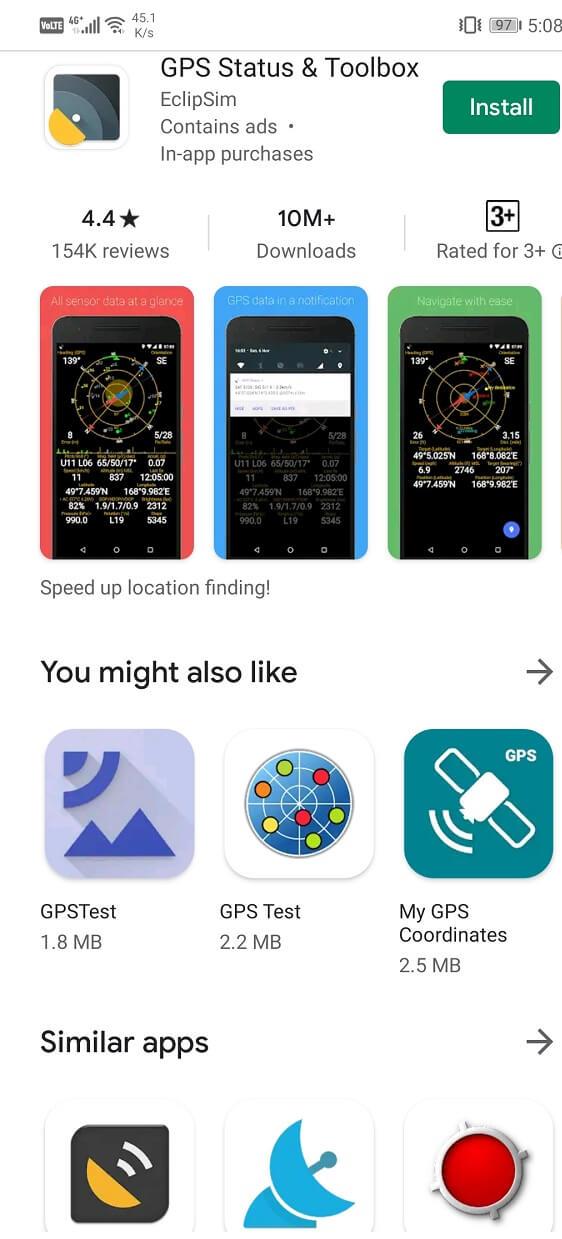
De problemen met het functioneren van GPS kunnen worden opgelost met behulp van een van de hierboven genoemde methoden.
Aanbevolen: Fix Geen SIM-kaart gedetecteerde fout op Android
Ik hoop dat de hierboven genoemde methoden nuttig waren en dat je Android GPS-problemen nu kunt oplossen . Als je vragen hebt, stel ze dan gerust in het commentaargedeelte.